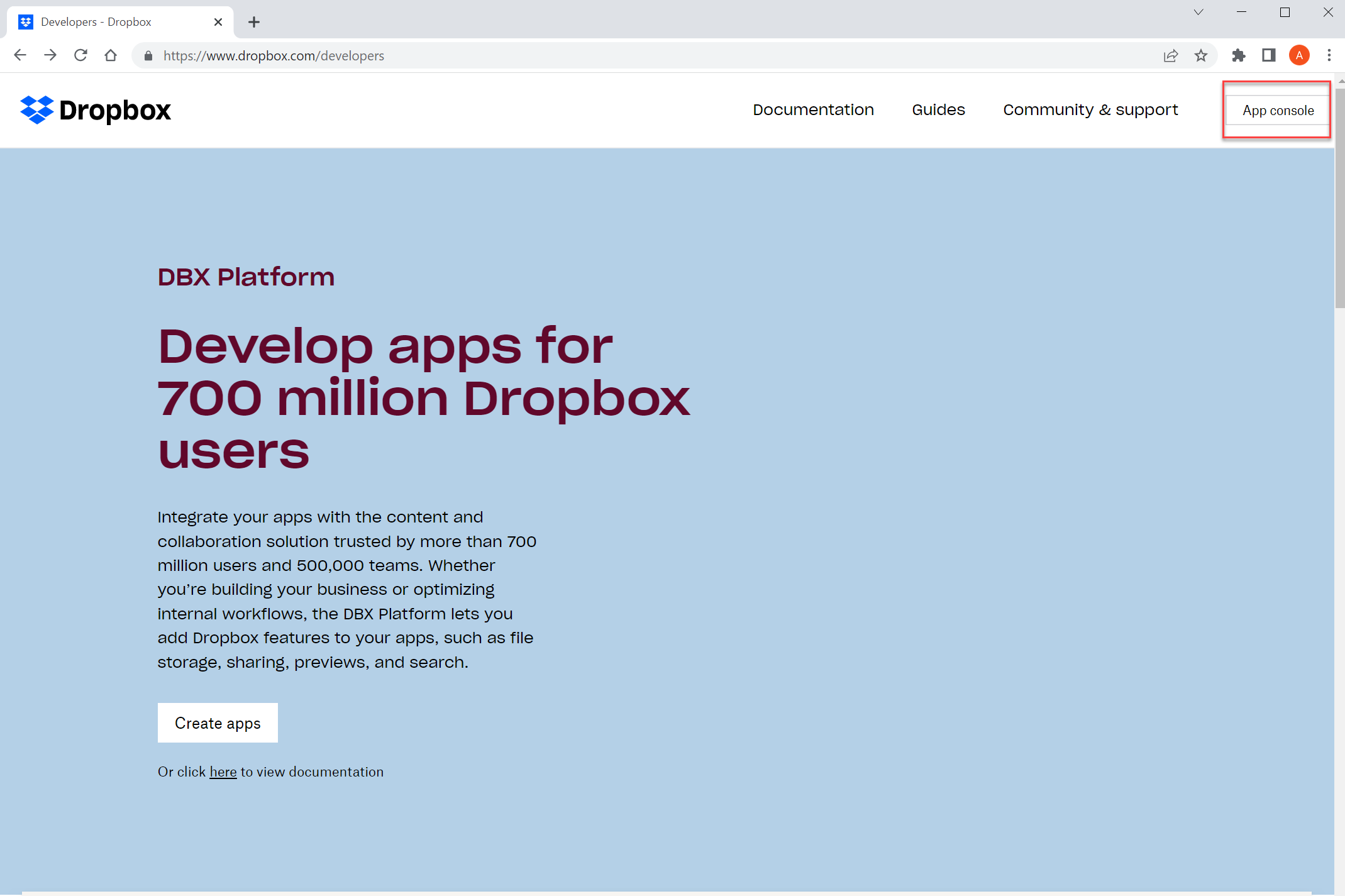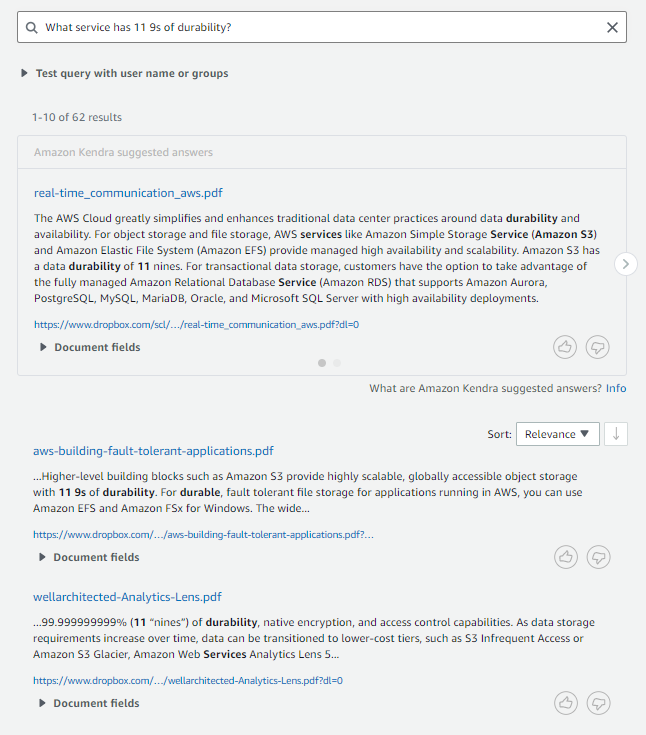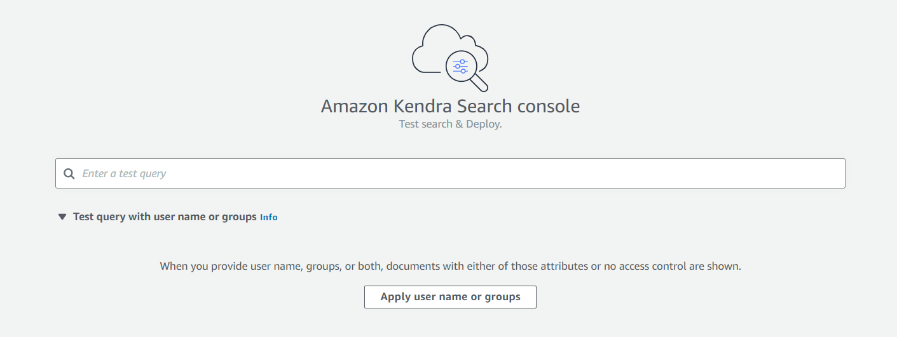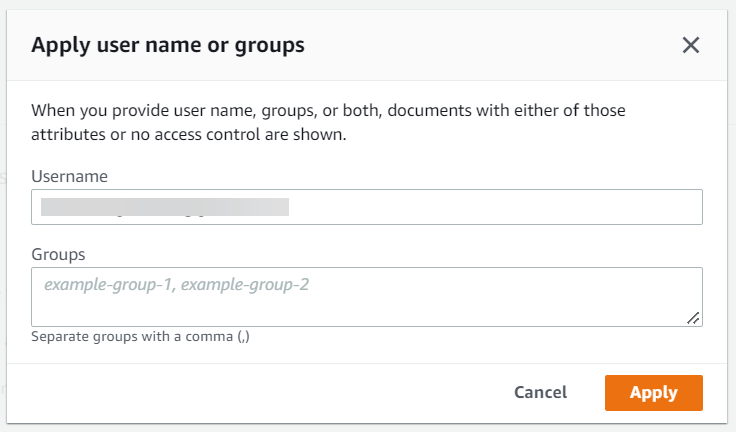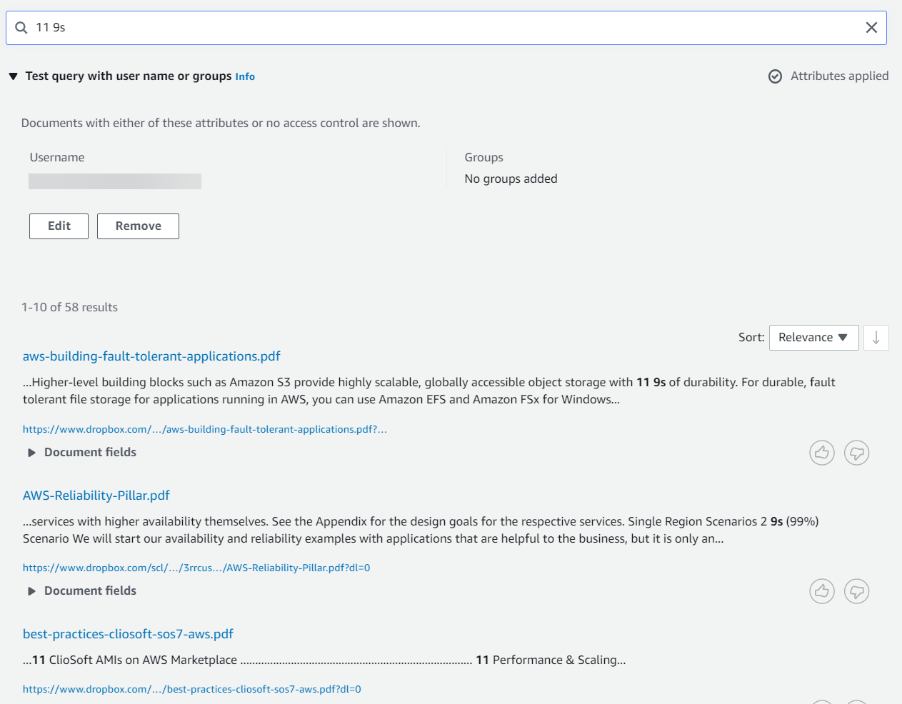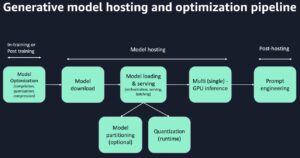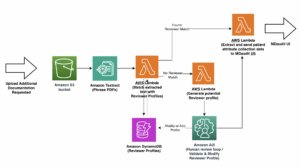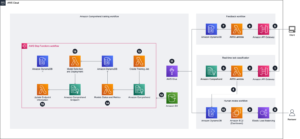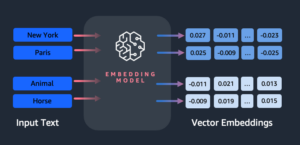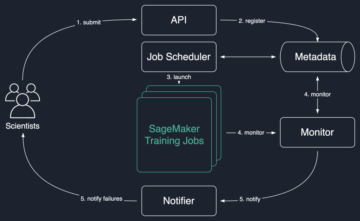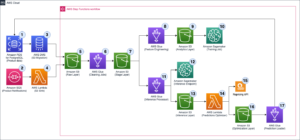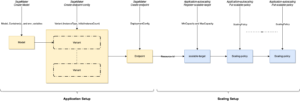Amazon Kendra è un servizio di ricerca intelligente altamente accurato e semplice da usare basato sull'apprendimento automatico (ML). Amazon Kendra offre una suite di connettori per origini dati per semplificare il processo di acquisizione e indicizzazione dei tuoi contenuti, ovunque risiedano.
I dati preziosi nelle organizzazioni sono archiviati in repository strutturati e non strutturati. Una soluzione di ricerca aziendale dovrebbe essere in grado di riunire i dati in diversi repository strutturati e non strutturati per indicizzare e cercare.
Uno di questi repository di dati è Dropbox. Gli utenti aziendali utilizzano Dropbox per caricare, trasferire e archiviare documenti nel cloud. Oltre alla possibilità di archiviare documenti, Dropbox offre Dropbox Paper, uno strumento di coediting che consente agli utenti di collaborare e creare contenuti in un unico posto. Dropbox Paper può utilizzare facoltativamente i modelli per aggiungere struttura ai documenti. Oltre a file e carta, Dropbox ti consente anche di archiviare collegamenti a pagine Web nelle tue cartelle.
Siamo lieti di annunciare che ora puoi utilizzare il connettore Amazon Kendra per Dropbox per cercare le informazioni archiviate nel tuo account Dropbox. In questo post, mostriamo come indicizzare le informazioni archiviate in Dropbox e utilizzare la funzione di ricerca intelligente di Amazon Kendra. Inoltre, la ricerca intelligente basata su ML di Amazon Kendra è in grado di trovare con precisione informazioni da documenti non strutturati con contenuti narrativi in linguaggio naturale, per i quali la ricerca per parole chiave non è molto efficace.
Panoramica della soluzione
Con Amazon Kendra, puoi configurare più origini dati per fornire un luogo centrale per la ricerca nel tuo repository di documenti. Per la nostra soluzione, mostriamo come indicizzare un repository o una cartella Dropbox utilizzando il connettore Amazon Kendra per Dropbox. La soluzione consiste nei seguenti passaggi:
- Configura un'app su Dropbox e ottieni i dettagli di connessione.
- Memorizzare i dettagli in AWS Secrets Manager.
- Crea un'origine dati Dropbox tramite la console Amazon Kendra.
- Indicizza i dati nel repository Dropbox.
- Eseguire una query di esempio per ottenere le informazioni.
Prerequisiti
Per provare il connettore Amazon Kendra per Dropbox, è necessario quanto segue:
Configura un'app Dropbox e raccogli i dettagli di connessione
Prima di configurare l'origine dati Dropbox, abbiamo bisogno di alcuni dettagli sul tuo repository Dropbox. Raccogliamoli in anticipo.
- Vai su www.dropbox.com/developers.
- Scegli Console dell'app.
- Accedi con le tue credenziali (assicurati di accedere a un account Enterprise).
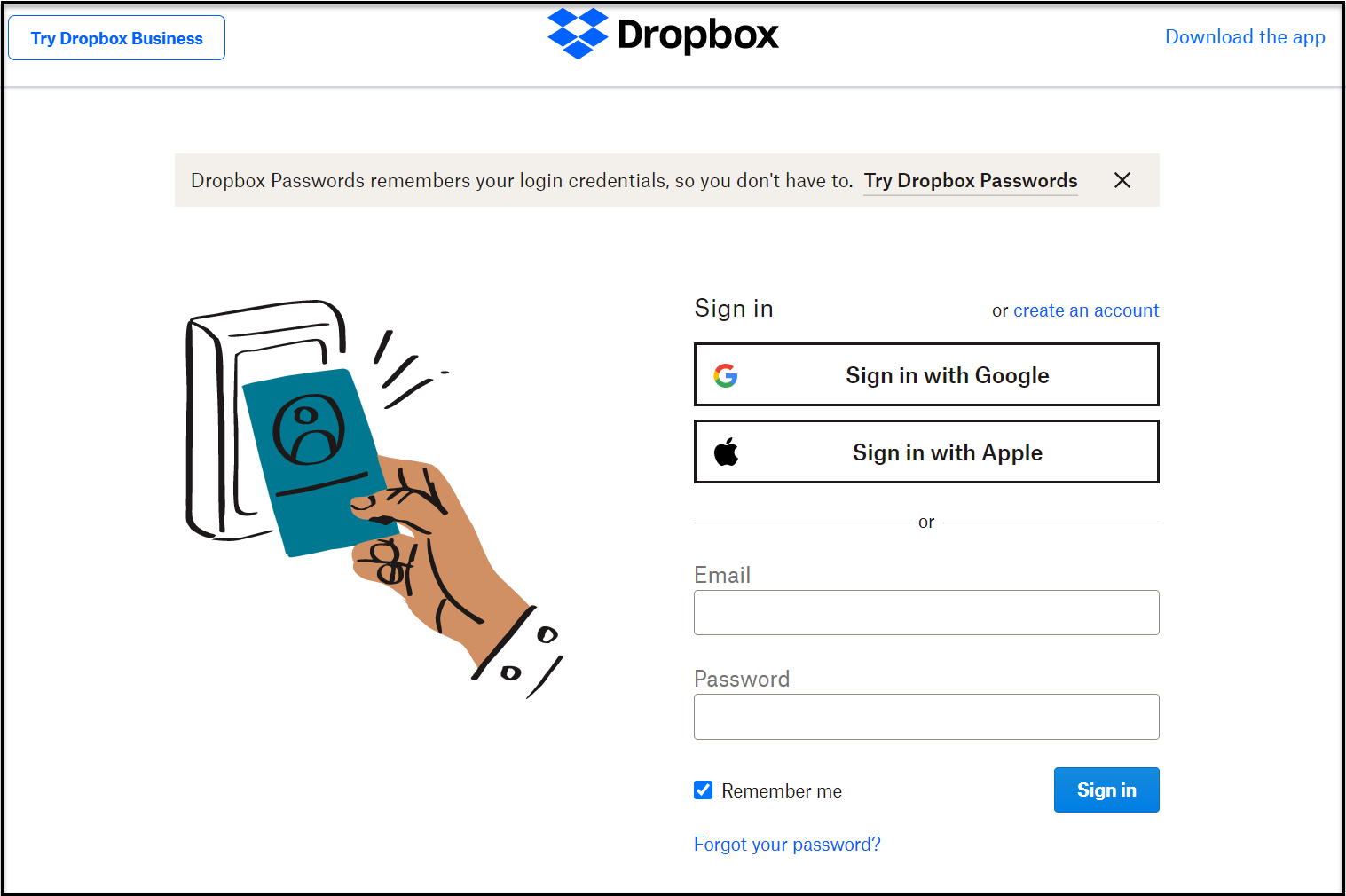
- Scegli Crea app.
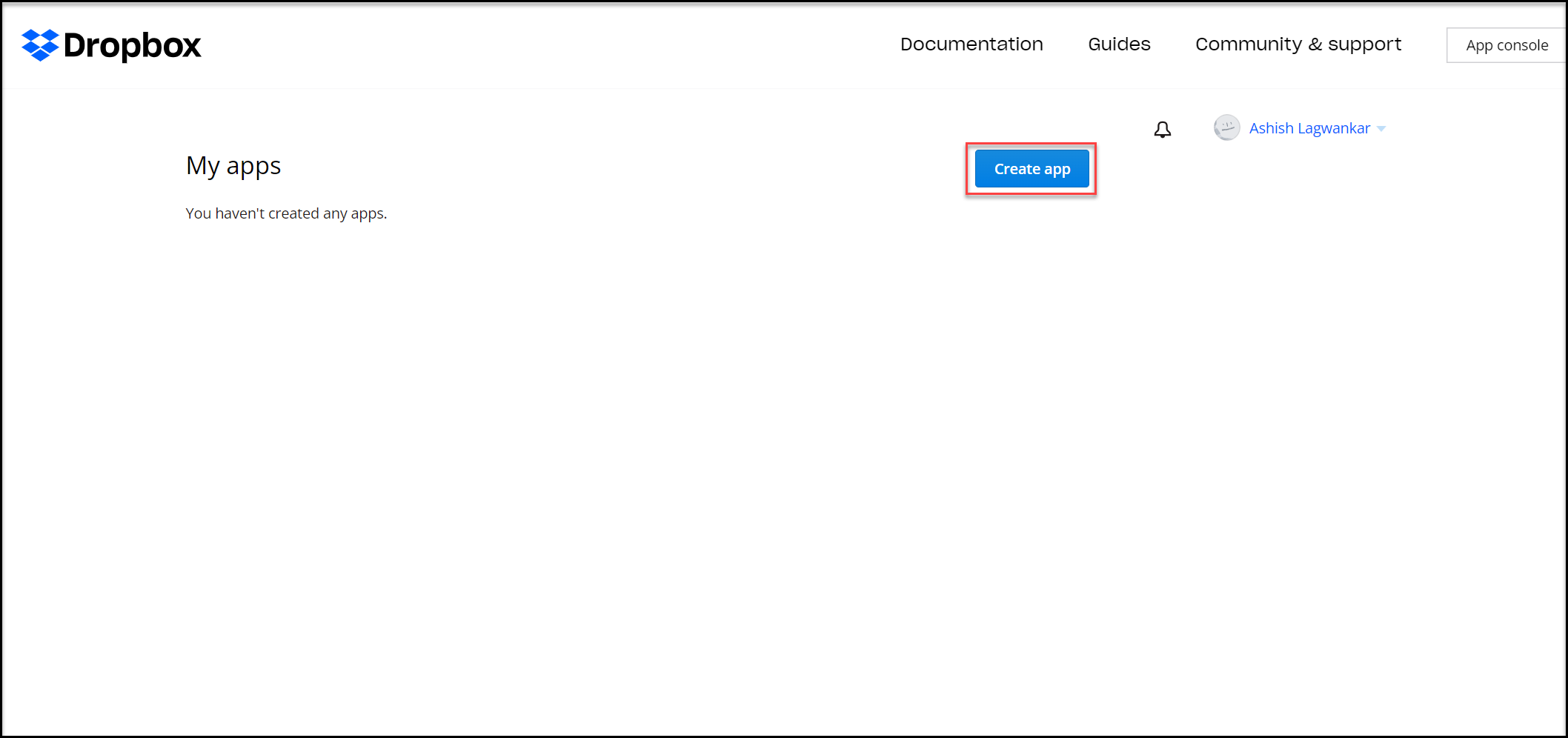
- Seleziona Accesso con ambito.
- Seleziona Dropbox completo (o il nome della cartella specifica che si desidera indicizzare).
- Inserisci un nome per la tua app.
- Scegli Crea app.
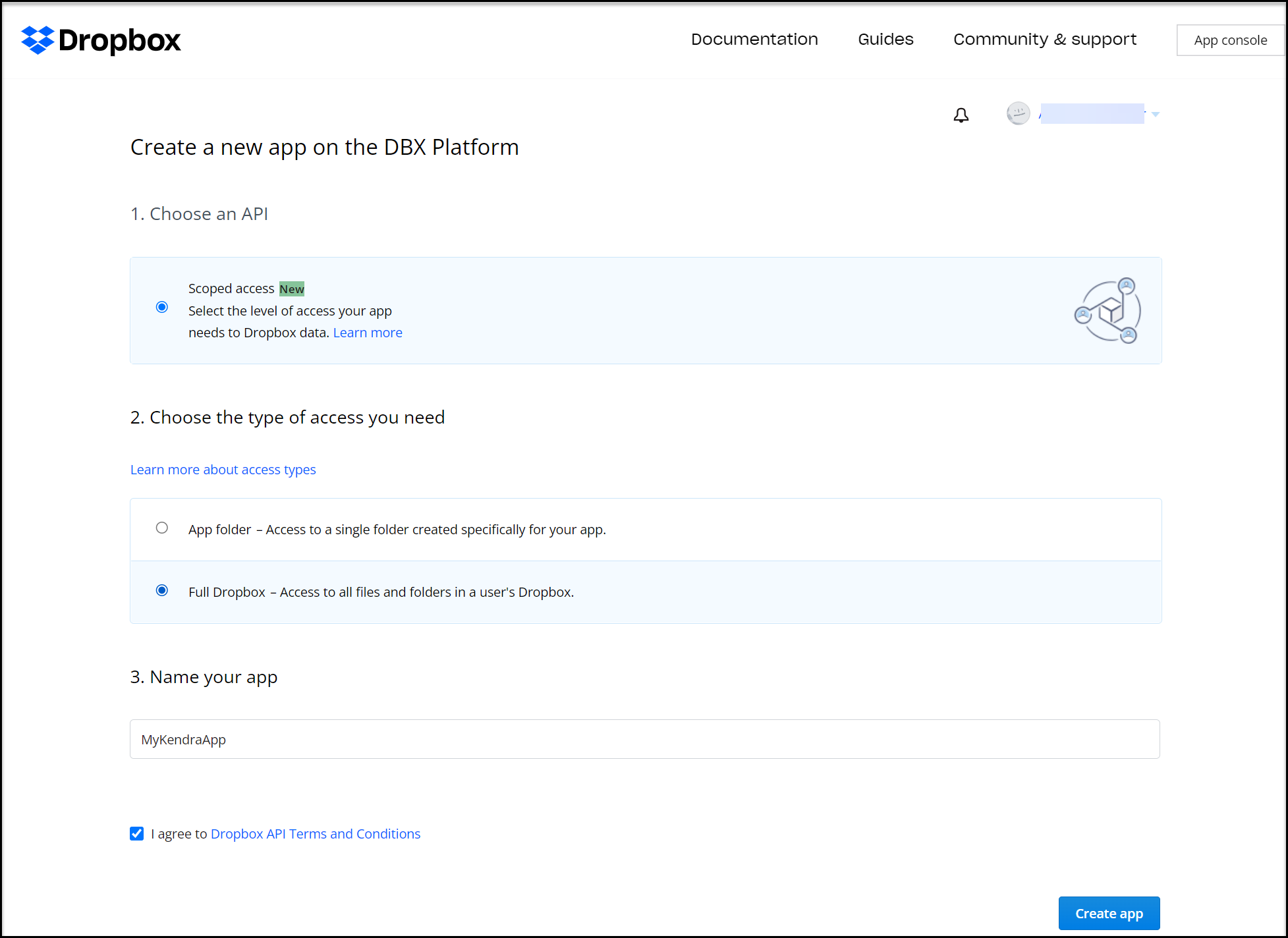
Puoi vedere la schermata di configurazione con una serie di schede. - Per impostare le autorizzazioni, scegli il Permessi scheda.
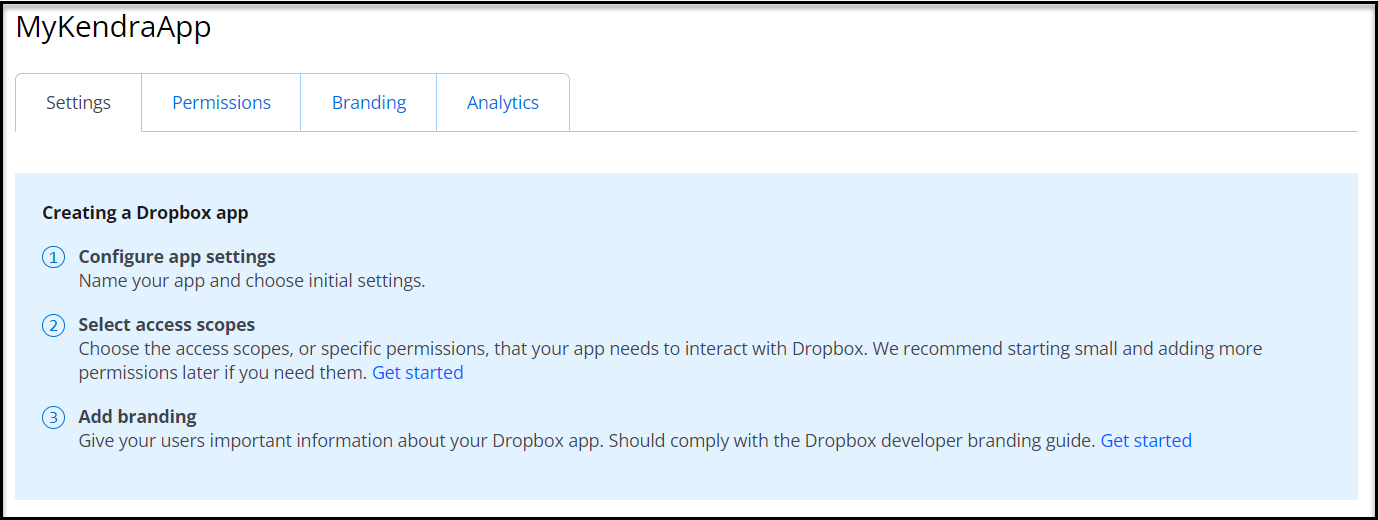
- Seleziona un set minimo di autorizzazioni, come mostrato nelle schermate seguenti.

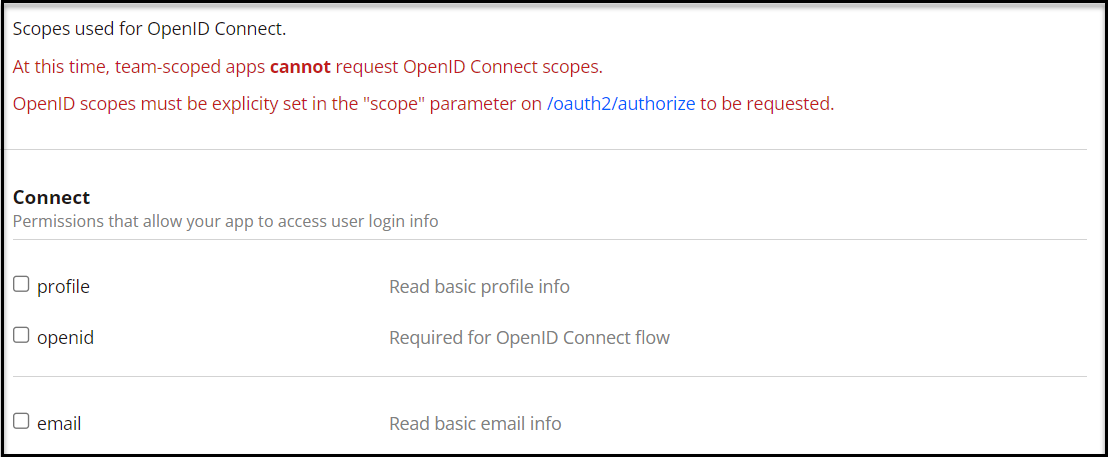
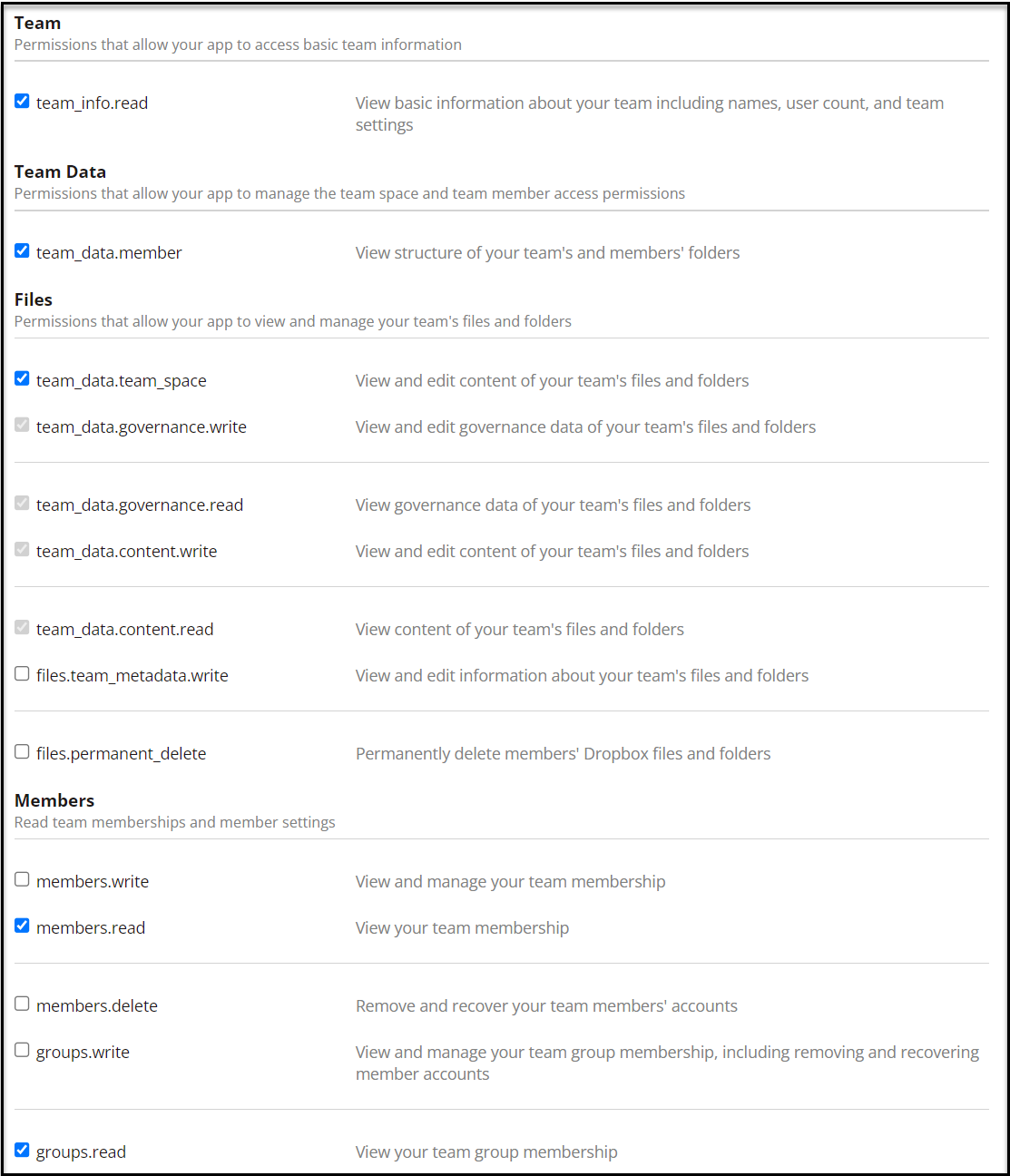
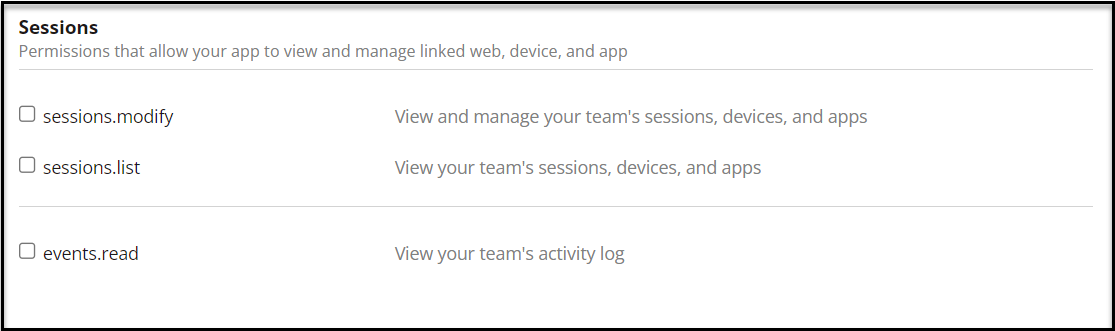
- Scegli Invio.

Viene visualizzato un messaggio che informa che la modifica dell'autorizzazione è riuscita.
- Sulla Impostazioni profilo scheda, copia la chiave dell'app.
- Scegli Mostra accanto a Segreto dell'app e copia il segreto.
- Sotto Token di accesso generatoscegli Generare e copia il token.
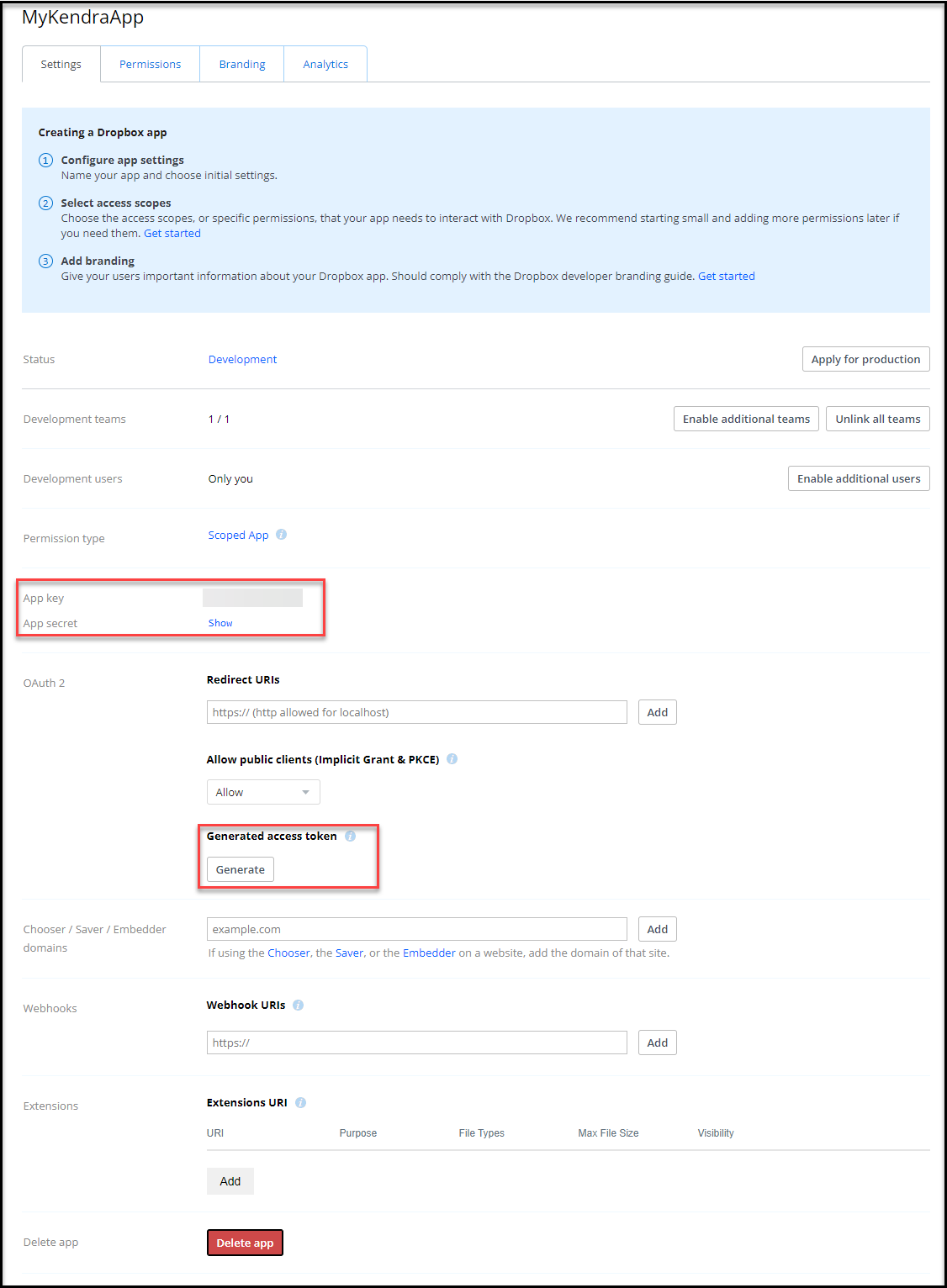
Conserva questi valori in un luogo sicuro: a questi dobbiamo fare riferimento in seguito.
Il token di sessione è valido per un massimo di 4 ore. Devi generare un nuovo token di sessione ogni volta che indicizzi il contenuto.
Archivia le credenziali di Dropbox in Secrets Manager
Per archiviare le tue credenziali Dropbox in Secrets Manager, esegui i seguenti passaggi:
- Nella console di Secrets Manager, selezionare Memorizza un nuovo segreto.
- Scegli Altro tipo di segreto.
- Crea tre coppie chiave-valore per
appKey,appSecreterefreshTokene inserisci i valori salvati da Dropbox. - Scegli Risparmi.
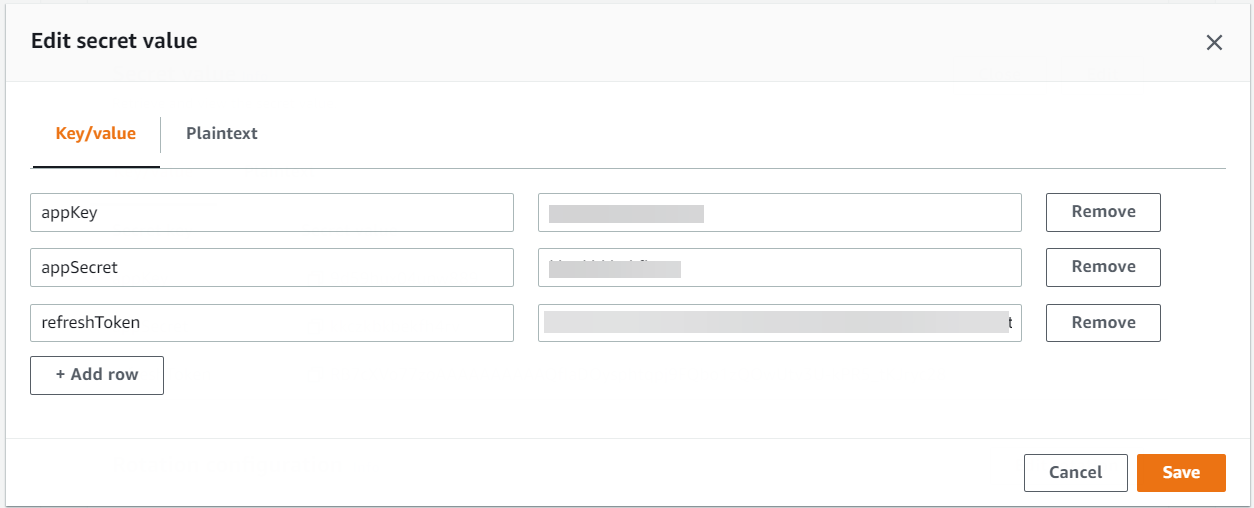
- Nel Nome segreto, inserisci un nome (ad esempio,
AmazonKendra-dropbox-secret). - Inserisci una descrizione facoltativa.
- Scegli Avanti.
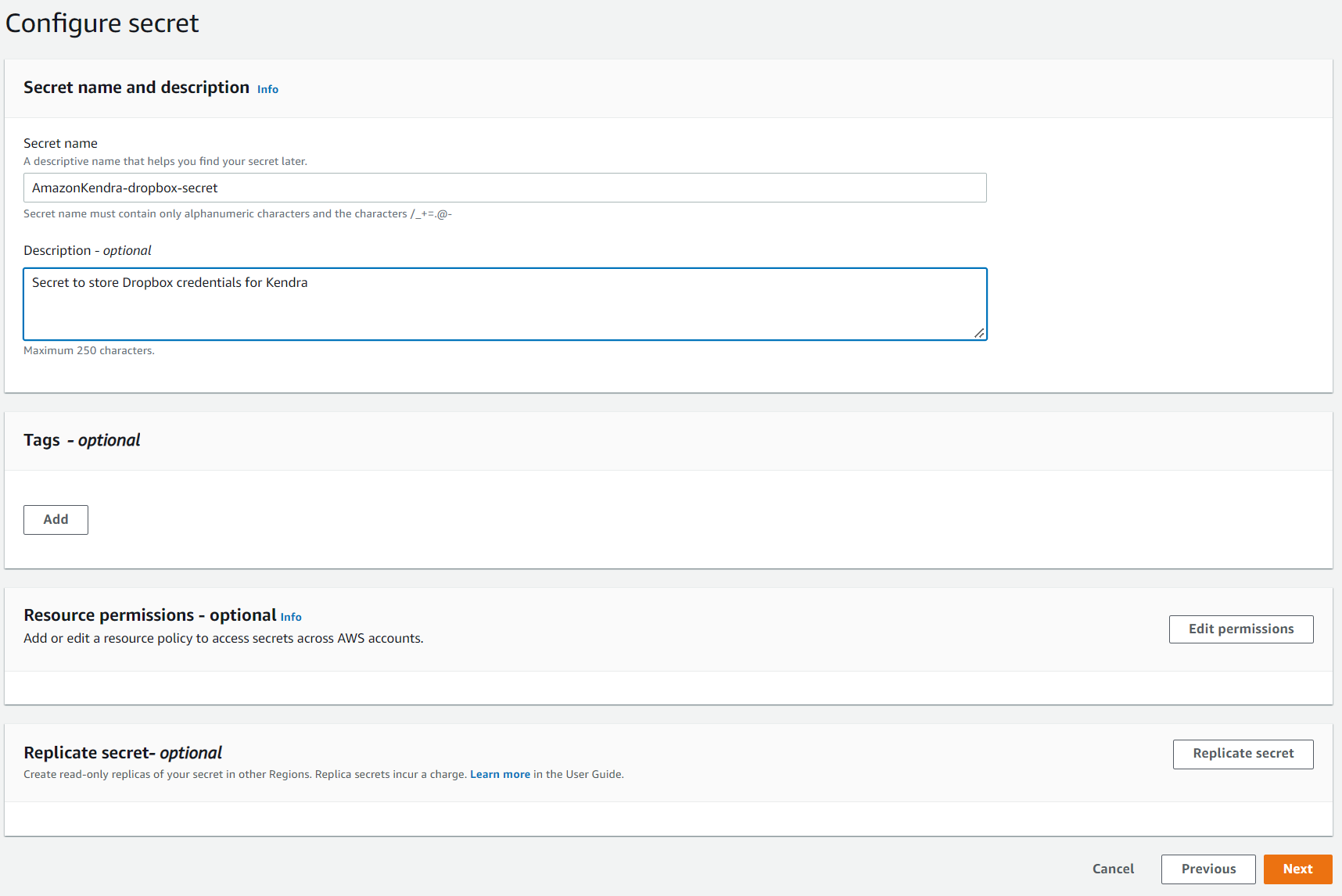
- Nel Configura la rotazione sezione, mantieni tutte le impostazioni ai valori predefiniti e scegli Avanti.
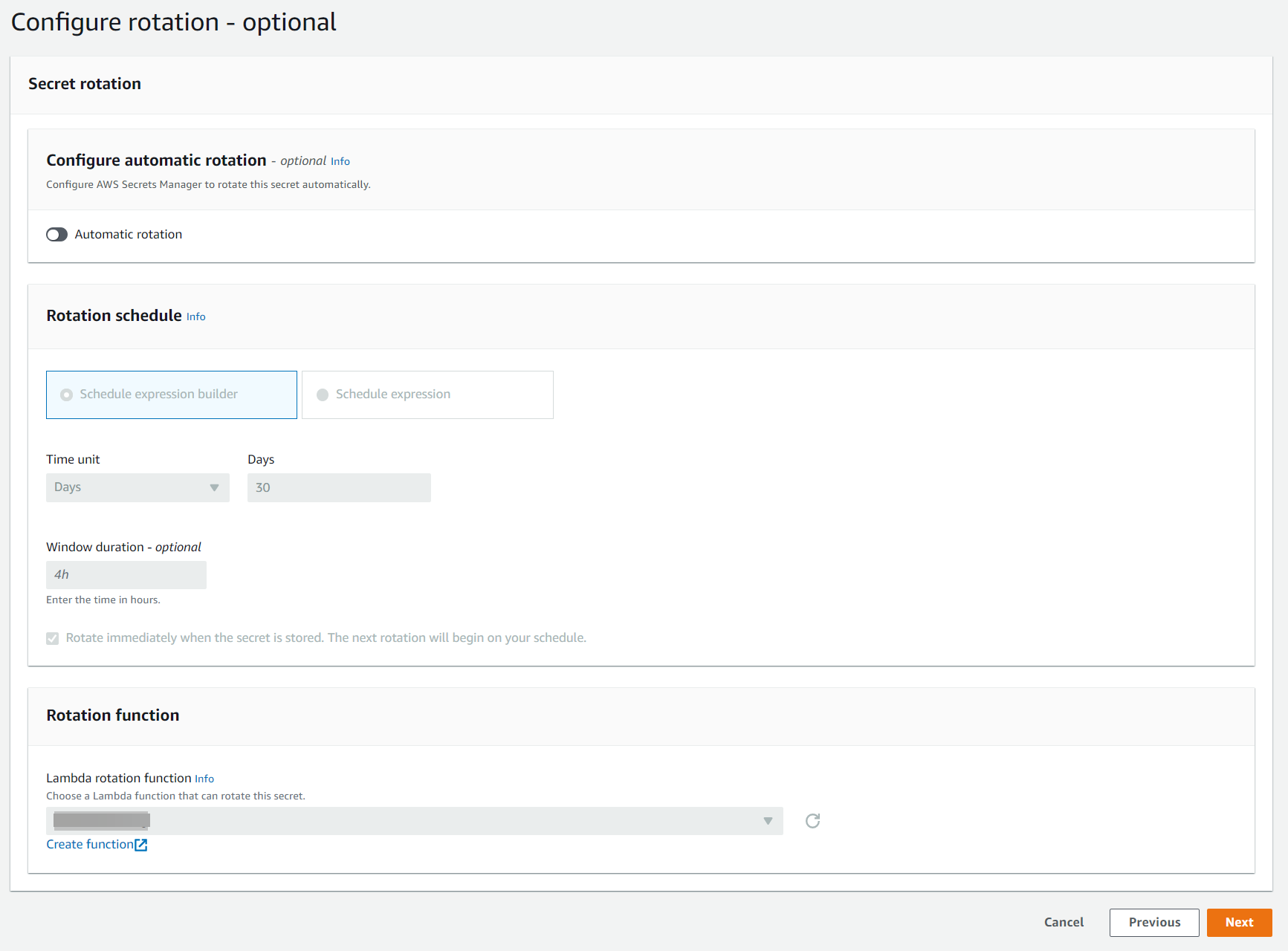
- Sulla Review pagina, scegli Negozio.

Configura il connettore Amazon Kendra per Dropbox
Per configurare il connettore Amazon Kendra, completa i seguenti passaggi:
- Sulla console Amazon Kendra, scegli Crea un indice.
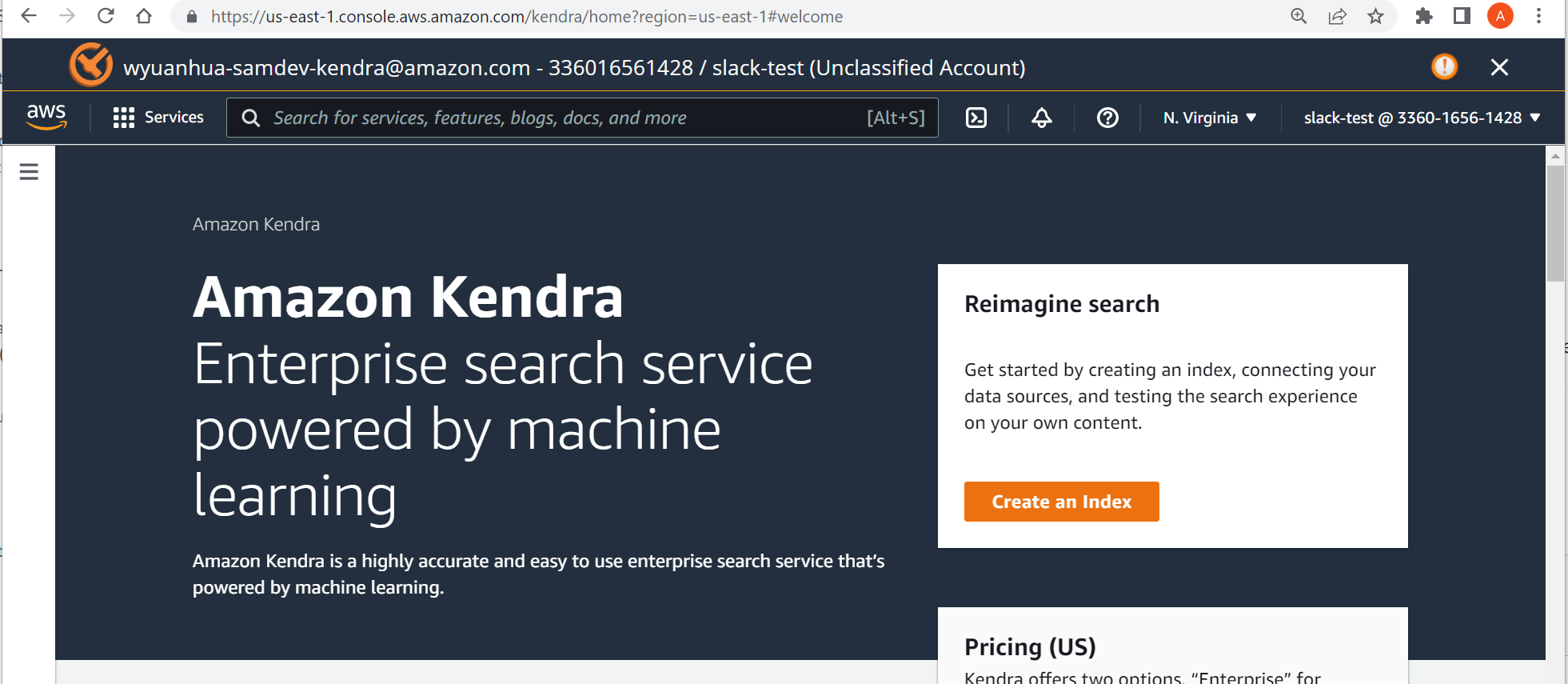
- Nel Nome dell'indice, inserisci un nome per l'indice (ad esempio,
my-dropbox-index). - Inserisci una descrizione facoltativa.
- Nel Nome del ruolo, inserisci un nome di ruolo IAM.
- Configura impostazioni e tag di crittografia opzionali.
- Scegli Avanti.
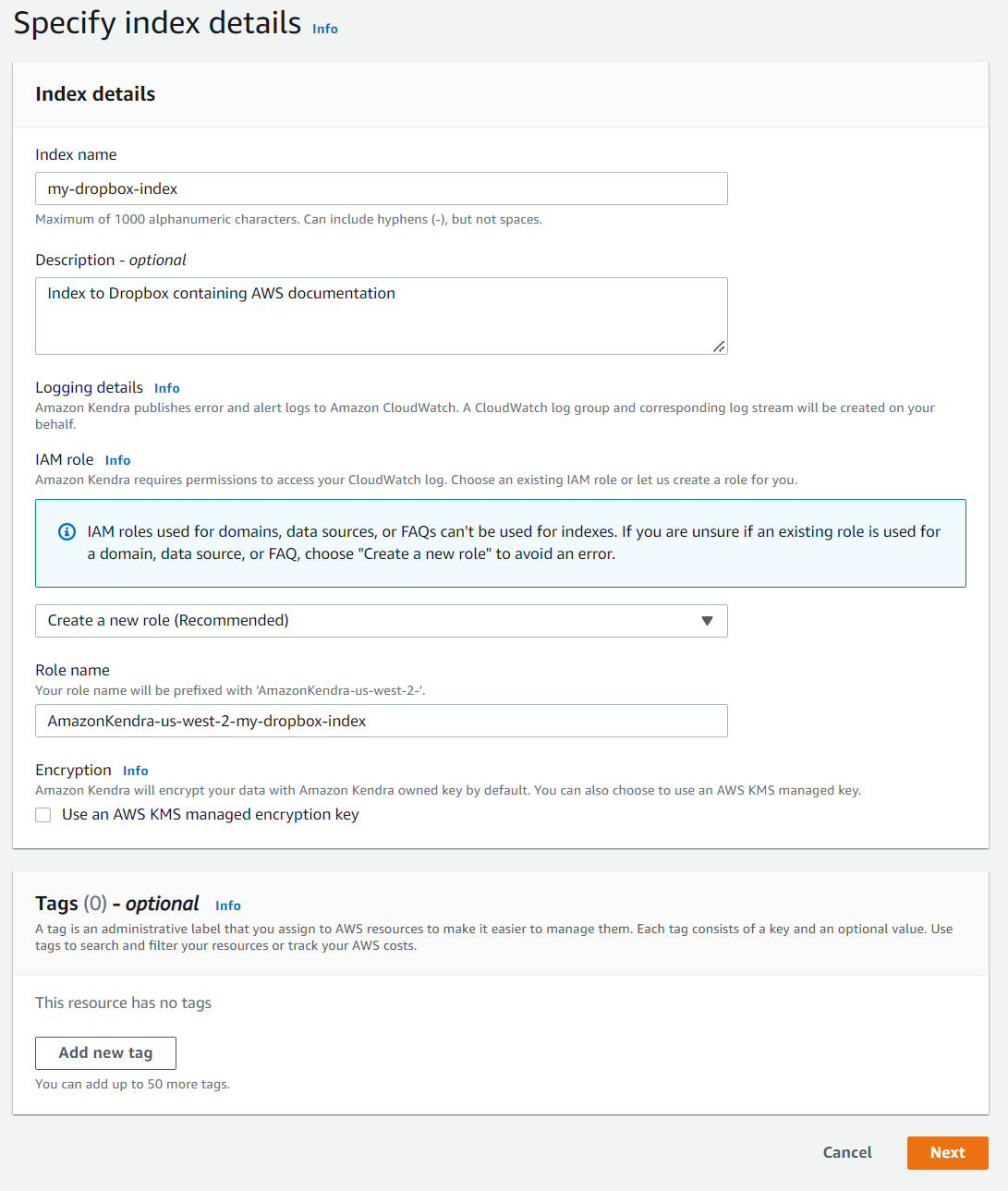
- Nel Configura il controllo dell'accesso degli utenti sezione, lascia le impostazioni ai valori predefiniti e scegli Avanti.
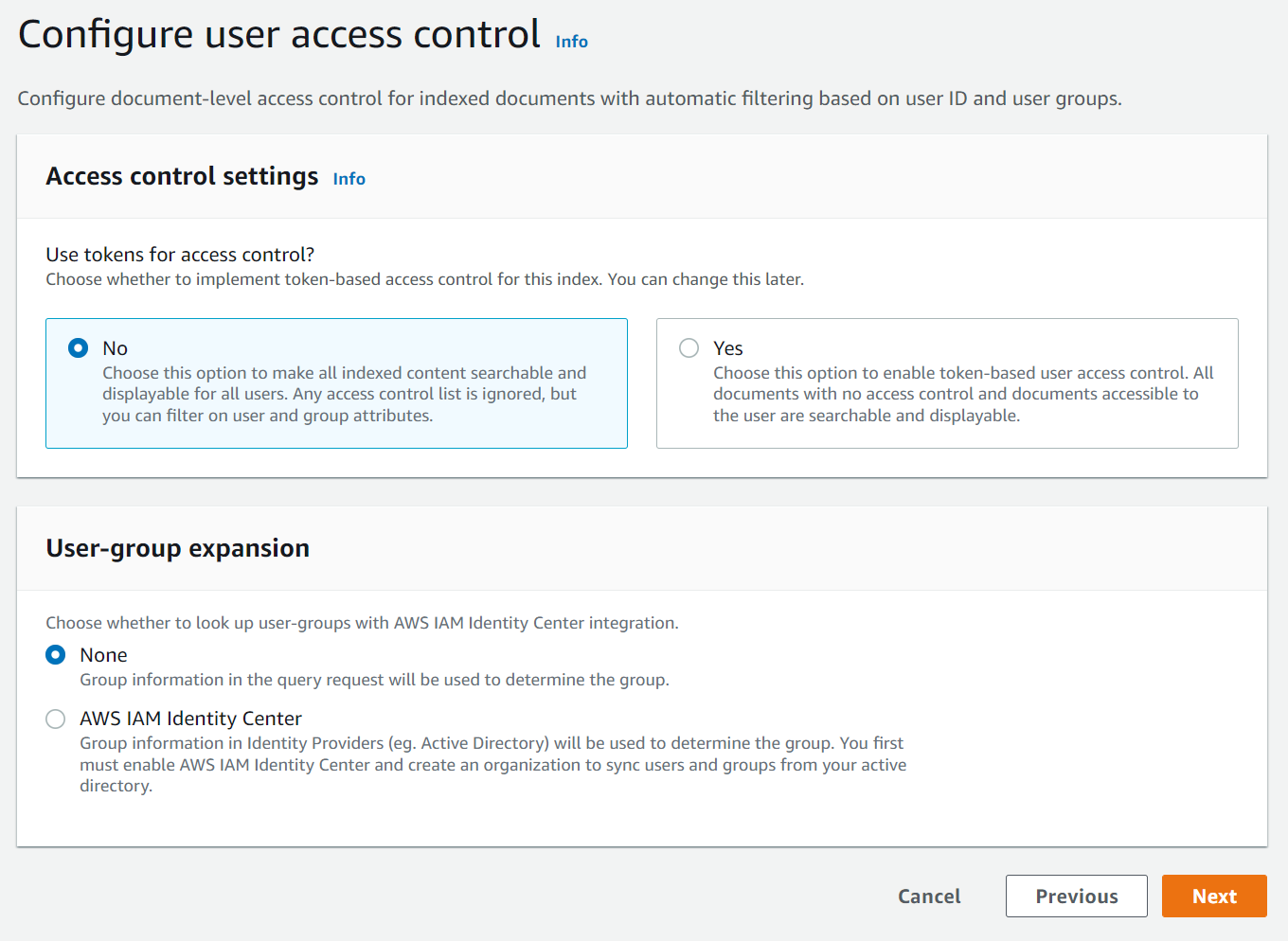
- Nel Edizioni di provisioning, selezionare Edizione per sviluppatori.
- Scegli Creare.
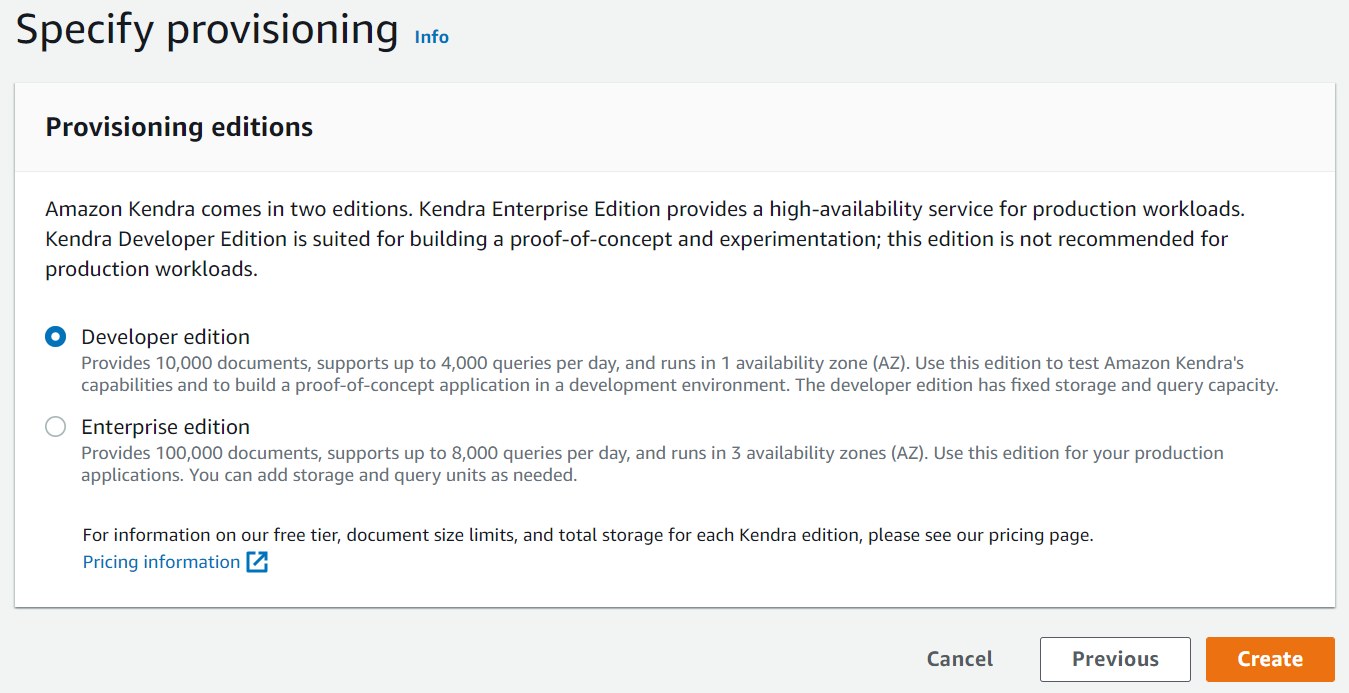
Questo crea e propaga il ruolo IAM, quindi crea l'indice Amazon Kendra, che può richiedere fino a 30 minuti. - Scegli Fonti dei dati nel pannello di navigazione.
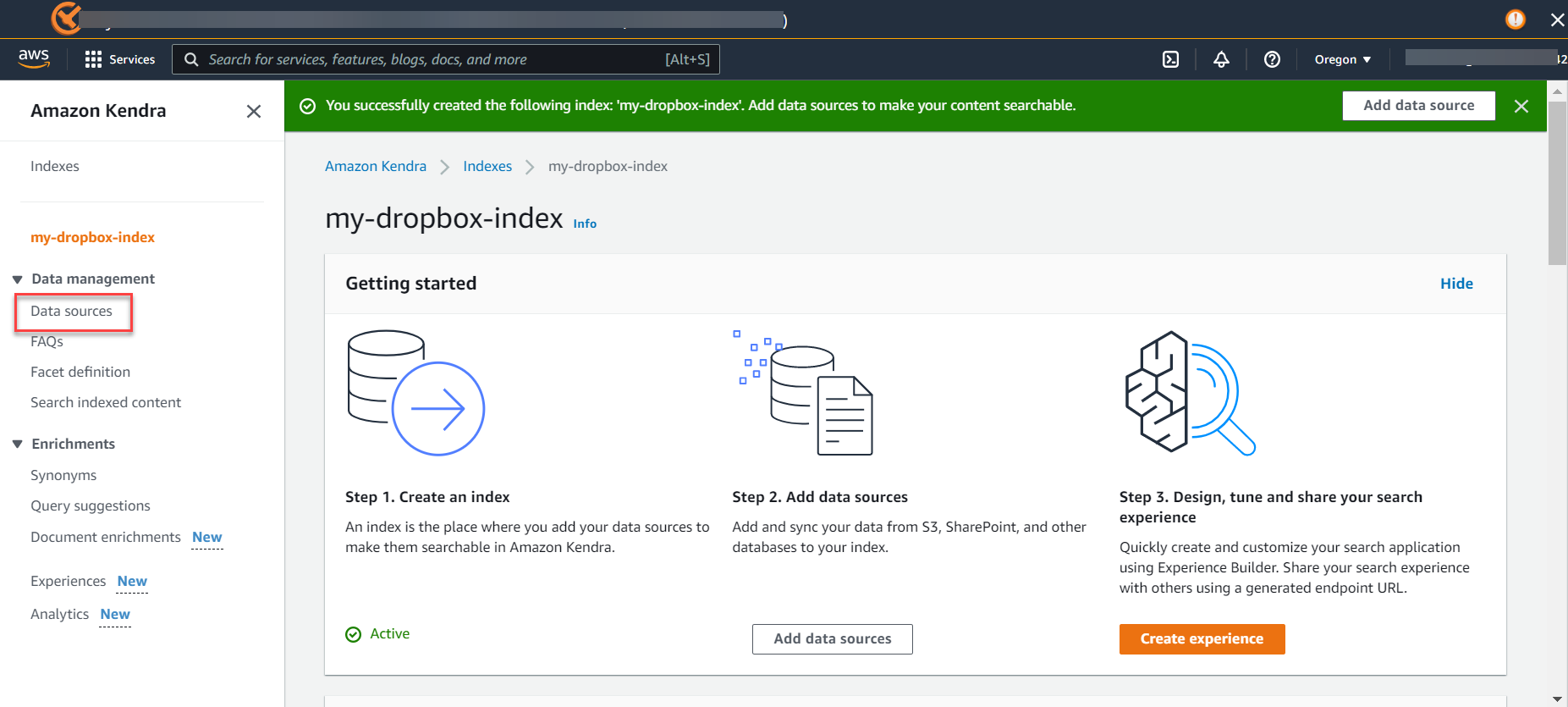
- Sotto dropboxscegli Aggiungi connettore.
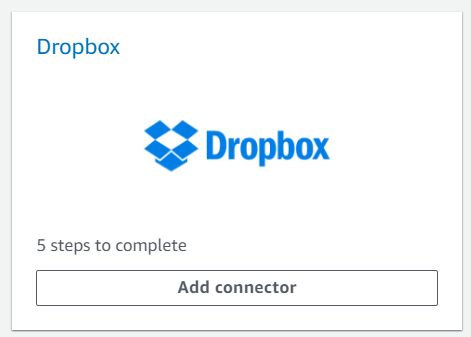
- Nel Nome dell'origine dati, inserisci un nome (ad esempio,
my-dropbox-connector). - Inserisci una descrizione facoltativa.
- Scegli Avanti.
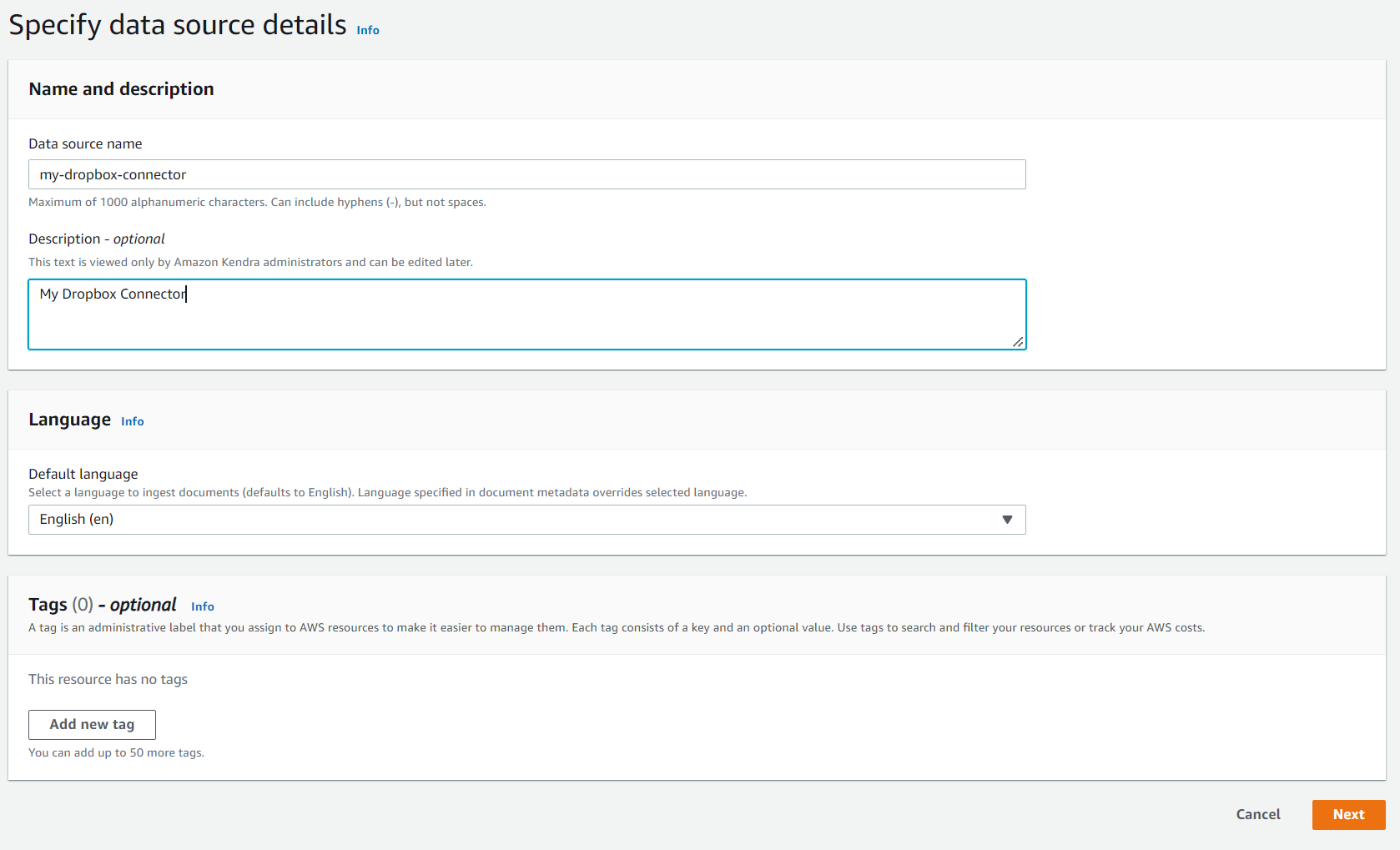
- Nel Tipo di token di autenticazione, selezionare Token di accesso (uso temporaneo).
- Nel Segreto di AWS Secrets Manager, scegli il segreto che hai creato in precedenza.
- Nel Ruolo IAMscegli Crea un nuovo ruolo.
- Nel Nome del ruolo, inserisci un nome (ad esempio,
AmazonKendra-dropbox-role). - Scegli Avanti.
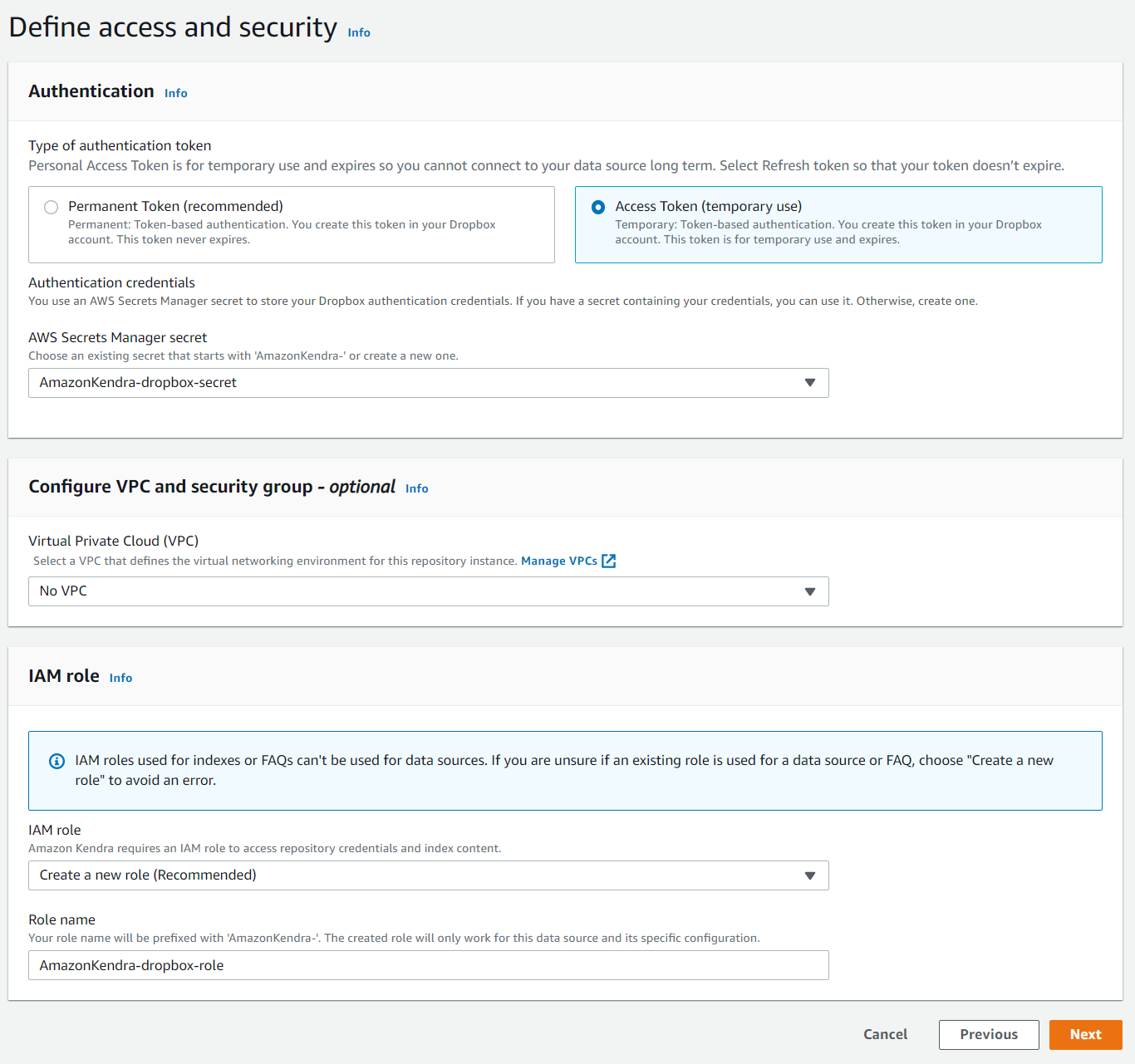
- Nel Seleziona entità o tipi di contenuto, scegli i tipi di contenuto.
- Nel Frequenzascegli Esegui su richiesta.
- Scegli Avanti.
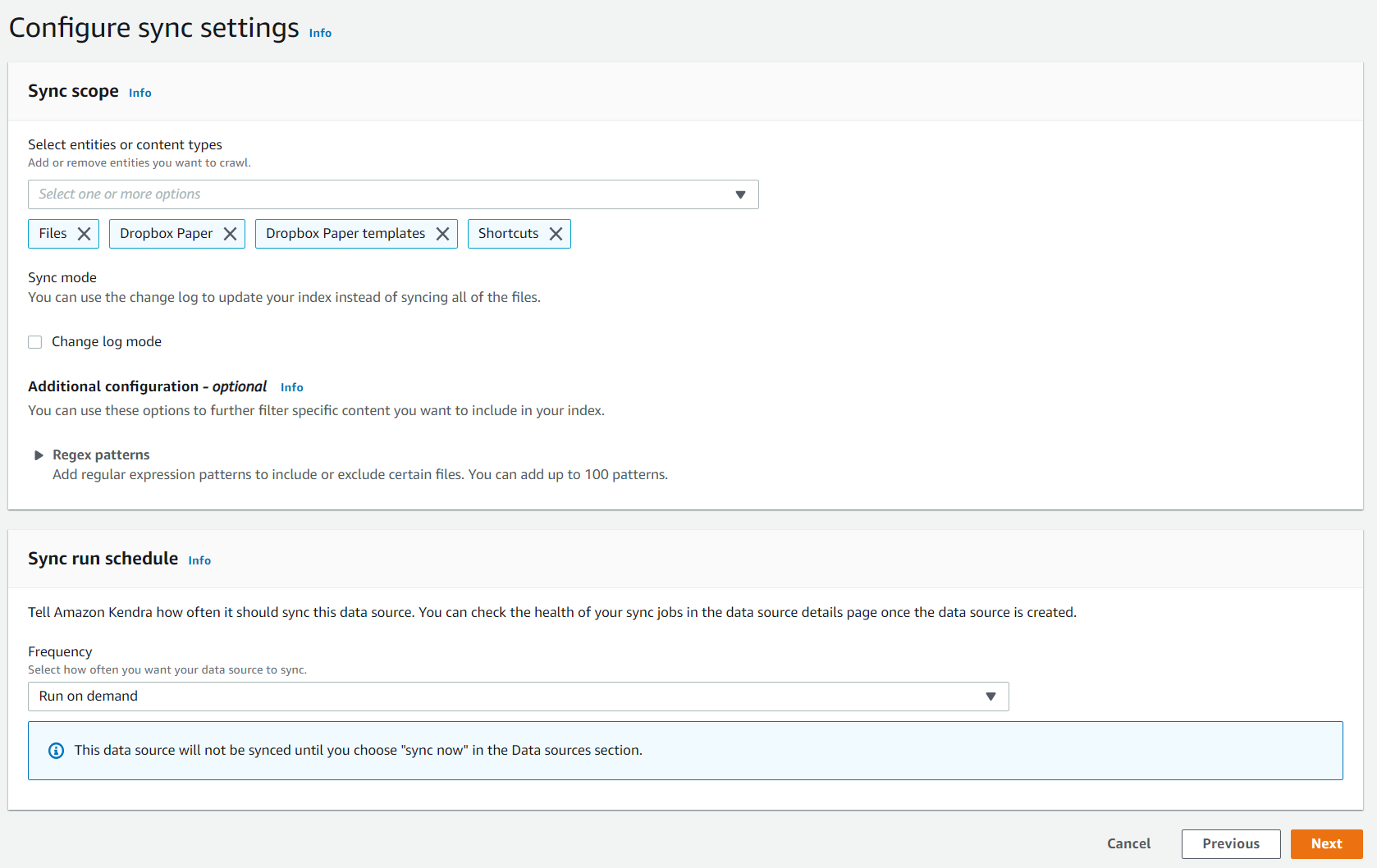
- Imposta eventuali mappature di campo opzionali e scegli Avanti.
- Scegli Rivedi e crea e scegli Aggiungi origine dati.
- Scegli Sincronizza ora.
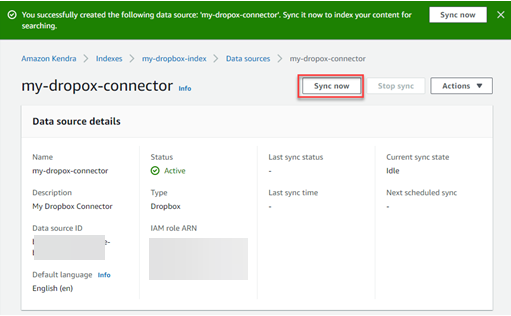
- Attendi il completamento della sincronizzazione.
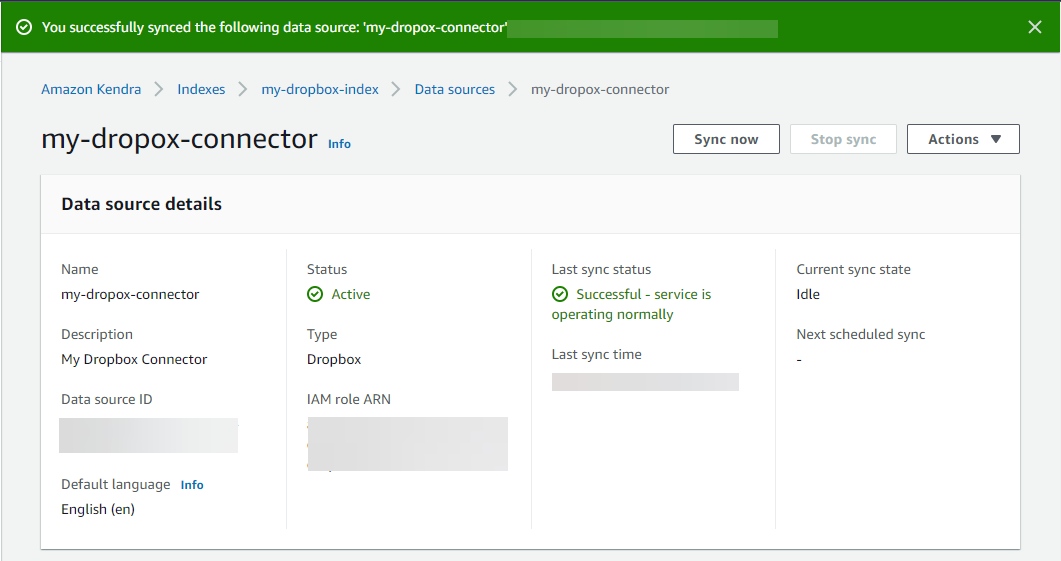
Prova la soluzione
Ora che hai importato il contenuto dal tuo account Dropbox nel tuo indice Amazon Kendra, puoi testare alcune query.
Vai al tuo indice e scegli Cerca contenuto indicizzato. Inserisci una query di ricerca di esempio e verifica i risultati della ricerca (la query varierà in base al contenuto del tuo account).
Il connettore Dropbox esegue anche la scansione delle informazioni sull'identità locale da Dropbox. Per gli utenti, imposta l'ID e-mail dell'utente come principale. Per i gruppi, imposta l'ID gruppo come principale. Per filtrare i risultati della ricerca per utenti/gruppi, vai su Search Console.
Clicca su "Test query con nome utente o gruppi” per espanderlo e fare clic sul pulsante che dice “applicare nome utente o gruppi".
Immettere i nomi utente e/o gruppo e fare clic APPLICA. Quindi, inserisci la query di ricerca e premi invio. Questo ti porta un set filtrato di risultati in base ai tuoi criteri.
Congratulazioni! Hai utilizzato con successo Amazon Kendra per far emergere risposte e approfondimenti basati sui contenuti indicizzati dal tuo account Dropbox.
Genera token permanenti per l'accesso offline
Le istruzioni in questo post ti guidano attraverso la creazione, la configurazione e l'utilizzo di un token di accesso temporaneo. Le app possono anche ottenere l'accesso a lungo termine richiedendo l'accesso offline, nel qual caso l'app riceve un token di aggiornamento che può essere utilizzato per recuperare nuovi token di accesso di breve durata secondo necessità, senza ulteriore intervento manuale dell'utente. Puoi trovare maggiori informazioni nel Guida all'OAuth di Dropbox ed Documentazione di autorizzazione Dropbox. Utilizzare i passaggi seguenti per creare un token di aggiornamento permanente (ad esempio per impostare la sincronizzazione in modo che si attivi in base a una pianificazione):
- Ottieni la chiave dell'app e il segreto dell'app come prima.
- In un nuovo browser, vai a
https://www.dropbox.com/oauth2/authorize?token_access_type=offline&response_type=code&client_id=. - Accetta le impostazioni predefinite e scegli Invio.
- Scegli Continua.
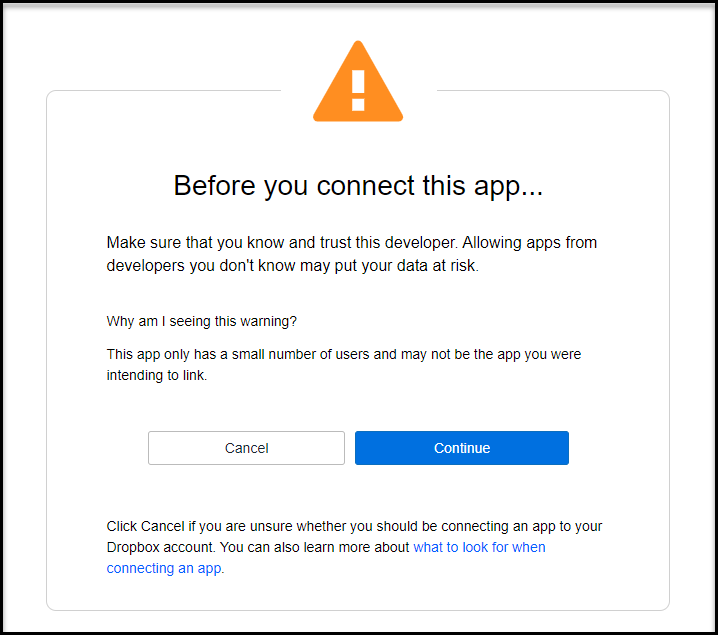
- Scegli Consentire.
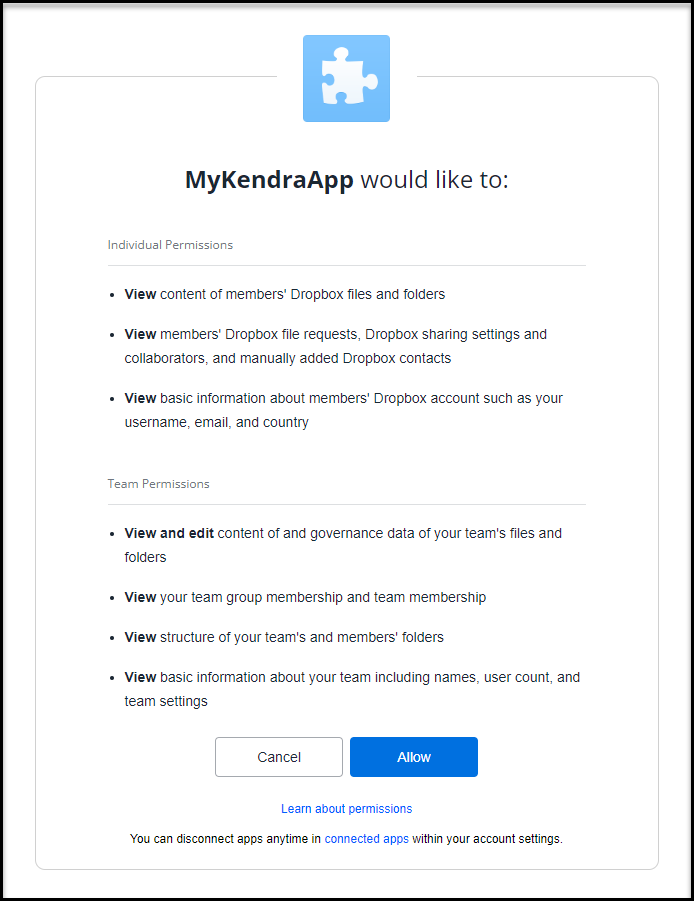
Viene generato un codice di accesso per te. - Copia il codice di accesso.
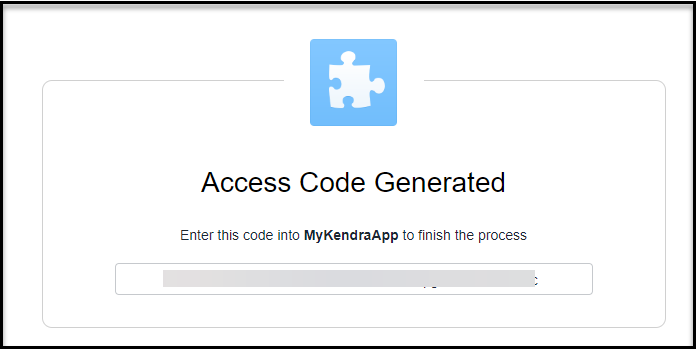
Ora ottieni il token di aggiornamento dal codice di accesso. - In una finestra di terminale, esegui il seguente comando curl:
Puoi archiviare questo token di aggiornamento insieme alla chiave dell'app e al segreto dell'app per configurare un token permanente nella configurazione dell'origine dati per Amazon Kendra. Amazon Kendra genera il token di accesso e lo utilizza secondo necessità per l'accesso.
Limiti
Questa soluzione presenta le seguenti limitazioni:
- I commenti sui file non vengono importati nell'indice
- Non hai la possibilità di aggiungere metadati personalizzati per Dropbox
- Documenti, fogli e diapositive Google richiedono un'area di lavoro Google o un account Google e non sono inclusi
Conclusione
Con il connettore Dropbox per Amazon Kendra, le organizzazioni possono attingere al repository di informazioni archiviate nel proprio account in modo sicuro utilizzando la ricerca intelligente basata su Amazon Kendra.
In questo post ti abbiamo presentato le basi, ma ci sono molte funzionalità aggiuntive che non abbiamo trattato. Per esempio:
- Puoi abilitare il controllo dell'accesso basato sull'utente per il tuo indice Amazon Kendra e limitare l'accesso agli utenti e ai gruppi che configuri
- Puoi specificare
allowedUsersColumnedallowedGroupsColumnin modo da poter applicare controlli di accesso basati rispettivamente su utenti e gruppi - Puoi mappare campi aggiuntivi agli attributi dell'indice Amazon Kendra e abilitarli per il faceting, la ricerca e la visualizzazione nei risultati della ricerca
- Puoi integrare l'origine dati Dropbox con la funzionalità Custom Document Enrichment (CDE) in Amazon Kendra per eseguire una logica di mappatura degli attributi aggiuntiva e persino la trasformazione dei contenuti personalizzati durante l'importazione
Per conoscere queste possibilità e altro ancora, fare riferimento a Guida per sviluppatori Amazon Kendra.
Circa l'autore
 Ashish Lagwankar è Senior Enterprise Solutions Architect presso AWS. I suoi interessi principali includono tecnologie AI/ML, serverless e container. Ashish vive nella zona di Boston, MA, e ama leggere, stare all'aria aperta e passare il tempo con la sua famiglia.
Ashish Lagwankar è Senior Enterprise Solutions Architect presso AWS. I suoi interessi principali includono tecnologie AI/ML, serverless e container. Ashish vive nella zona di Boston, MA, e ama leggere, stare all'aria aperta e passare il tempo con la sua famiglia.
- AI
- oh arte
- generatore d'arte
- un robot
- Amazon Kendra
- intelligenza artificiale
- certificazione di intelligenza artificiale
- intelligenza artificiale nel settore bancario
- robot di intelligenza artificiale
- robot di intelligenza artificiale
- software di intelligenza artificiale
- Apprendimento automatico di AWS
- blockchain
- conferenza blockchain ai
- geniale
- intelligenza artificiale conversazionale
- criptoconferenza ai
- dall's
- apprendimento profondo
- google ai
- machine learning
- Platone
- platone ai
- Platone Data Intelligence
- Gioco di Platone
- PlatoneDati
- gioco di plato
- scala ai
- sintassi
- zefiro